何が欲しい?
私たちは、管理の要件または私たち自身の衝動に応じて、利用可能な機器の調査を行い、所有物に関する包括的な情報を得たいと考えています。
網羅的なガイドであるとは主張しませんが、簡単な方法をいくつか紹介します。
最初の方法、費用なし。
たとえば、近代化計画を立てるために、組織のシステムブロックのスタッフィングに関する情報を取得します。 Windowsに組み込まれたSYSTEMINFOコマンドについて聞いたことがありますか? そして彼女はとても便利です。 システム全体に関する情報を消化可能な形式で提供します。
: VIRTUAL-PC : Microsoft Windows 7 : 6.1.7601 Service Pack 1 7601 : Microsoft Corporation : : Multiprocessor Free : virtual : : ****************** : 12.03.2011, 5:28:25 : 15.02.2012, 13:21:15 : innotek GmbH : VirtualBox : X86-based PC (): - 1. [01]: x64 Family 6 Model 15 Stepping 11 Genuin eIntel ~2574 BIOS: innotek GmbH VirtualBox, 01.12.2006 Windows: C:\Windows : C:\Windows\system32 : \Device\HarddiskVolume1 : ru; : en-us; () : (UTC+04:00) , , - : 631 : 248 : . : 1 655 : : 1 056 : : 599 : C:\pagefile.sys : *********** : \\SERVER (): - 54. : - 2. [01]: Intel(R) PRO/1000 MT Desktop Adapter : DHCP : IP- [01]: 192.168.16.170 [02]: Intel(R) PRO/1000 MT Desktop Adapter : 2 DHCP : IP- [01]: 192.168.19.1 [02]: ****::25e7:a222:dc08:****
シンプルで明確。
ただし、コンソールを起動してコマンドの出力をボールのテキストボックスにコピーして、会社全体を走り回らないでください。 当社では、これは基本的に不可能であり、政治家はユーザーがCMDを実行することを禁止しており、「代理実行」を使用すると、すべての環境変数がtartarracksに飛び込みます。 どうする あなたの注意PSツール !
具体的には、psexec.exeユーティリティが構成に含まれています。 しかし、PSEXECだけが生きているわけではありません。画面への出力が十分ではありません。この不名誉をすべて、できれば快適に保存する必要があります。
すべてが非常に簡単です:
- すべてのユーザーに書き込み許可を持つボールを作成しますが、ワークステーションが切り捨てられた権利を知っていることはありません(正確に言えば、ステーションです。これらのステーションのユーザーの権利には関心がないため、私たちがすべてを行います)。 さて、たとえば、\\ share \ audit \
- IPにファイルを描画します。 事実は、不明な理由で、psexecが192.168.0.1-192.168.0.254や192.168.0.0/24などのアドレス範囲を理解しないことです。 もちろん、彼はそのようにだまされて滑ることができますが、それは安定していて有害ではありません。その理由を以下に説明します。 OO Calcを使用してIPアドレスのリストを作成します。 その結果、およそ次の内容のテキスト(.txt)を取得します。
192.168.0.1 192.168.0.2 ... 192.168.0.254
192.168.16.255はブロードキャストであり、使用する必要はありません。 また、リストから、接続したくない機器とサーバーのアドレスを除外できます。 コンピューターの名前を含むリストを使用できますが、私はしません。
次に、cmdを開いて書き込みます:
psexec.exe @c:\ip-list.txt -d -n 12 systeminfo > \\share\audit\%COMPUTERNAME%.txt
ip-list.txtは、IPアドレスを持つテキストエンジンです。
-dは、psexecがコマンドが実行されるまで待機せず、単にsysteminfoをデーモンとして起動し、クライアントから切断することを意味します。
-n 12-これはクライアントの応答を待つ期間です(実際にはサーバーよりも正確ですが、長い間混乱しないように)、12秒です。 この間に接続に失敗すると、psexecはそれをスキップします。 空のIPの場合、これは必要ありませんが、すべてのネットワークプリンターなどでは必要です。 psexecは、長く退屈な期間接続しようとする場合があります。
スクリプトを実行すると、\\ share \ audit \で、ネットワーク上のコンピューターの名前にちなんで名付けられたテキストエンジンの束を取得します。 それらで次に何をすべきかは、後で説明します。
この方法は誰にとっても便利で、迅速かつ簡単ですが、欠点もあります。
- ここでは、情報はシステムユニットのボックスの内容についてのみであり、Windowsについては少しです。
- インストールされたプログラムはシステムユニット内に保存されますが、それらについては何も表示されません。
- 内部にも情報はほとんどありません。たとえば、RAMの種類については何もなく、ボリュームだけがあります。 また、プロセッサの照明が非常に不十分です。
すべてを知りたい
組み込みのユーティリティレポートだけでは不十分な場合、FinalWireのAIDA64が助けになります。 これは、別の会社が購入したばかりのエベレストと同じ名前で、歴史的な名前が返されました。
原則として、Business Editionの購入とすべてのステーションへのインストールを行うことができます。 その後、情報を交換し、任意のポートで相互に接続できるようにします。その後、リベットは素敵なインターフェースから報告します。 しかし、第一に、これは労働ではなく、第二に、プロセスの自動化に支障が出る可能性があります。
私はExtreme Editionを管理していますが、ネットワークレポートはありません。
自動化の成果を食べ始めるには、いくつかの簡単な操作が必要です。
- Systeminfoの準備手順を繰り返します
- AIDA64を入れます
- AIDA64がインストールされたフォルダーをProgram Filesからパブリックスフィアにコピーします。 たとえば、 \\ share \ audit \ aidaなど
- AIDAで、レポートウィザードに移動します
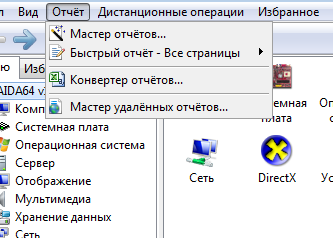
アイテム「ユーザー選択可能」 - そして、ここで必要な情報を選択します。
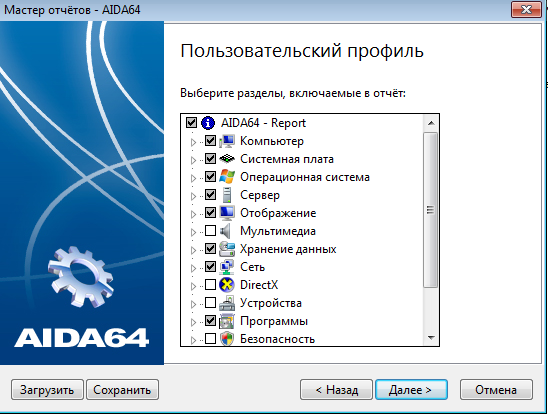
主なことは無理をしないことです。 選択されたアイテムが多すぎると、クライアントマシンにかなりの負荷がかかります。さらに、1Mbのテキスト情報という非常に大きな冗長なレポートが表示されます。 - [次へ]をクリックして、目的のタイプのレポートを選択します。 TEXTまたはXMLをお勧めします;それらは解析しやすいです。
次に、[完了]をクリックして、車に関するレポートを取得します。 aida64.rpf ファイルがプログラムフォルダーに表示されます。 \\ share \ audit \ aidaという実行可能ファイルがある同じボールにコピーします。
私のファイルは次のようになります。
ReportProfile="Custom" ProfileFile="\\share\audit\aida\aida64.rpf" ReportFormat="txt" ( , ) RemoteReportFolder="C:\Users\***\Documents\AIDA64 Reports" ( , ) RemoteReportFileName="$HOSTNAME" ( , ) InfoPage="Computer;Summary" InfoPage="Computer;Computer Name" InfoPage="Computer;DMI" InfoPage="Computer;Sensor" InfoPage="Motherboard;CPU" InfoPage="Motherboard;CPUID" InfoPage="Motherboard;Motherboard" InfoPage="Motherboard;Memory" InfoPage="Motherboard;Chipset" InfoPage="Motherboard;BIOS" InfoPage="Operating System;Operating System" InfoPage="Server;Share" InfoPage="Server;Opened Files" InfoPage="Display;Windows Video" InfoPage="Display;GPU" InfoPage="Display;Monitor" InfoPage="Storage;Logical Drives" InfoPage="Storage;Physical Drives" InfoPage="Network;Windows Network" InfoPage="Software;Installed Programs"
- できた!
同じpsexec.exeを使用して、必要なパラメーターを使用してワークステーションでAIDAを実行する簡単なスクリプトを送信します。
psexec.exe @c:\ip-list.txt -d -n 12 \\share\audit\aida\aida64.exe /R \\share\audit\%COMPUTERNAME% /TEXT /CUSTOM \\share\audit\aida\aida64.rpf
/ R <path>パラメーターは、aidaが画面にレポートを表示せず、指定されたパスに沿ってレポートを追加することを意味します。 %computername%はcmd環境変数であり、Aidaを実行する各コンピューターでは、コンピューター名に対応します。 他の変数を使用できますが、これは最も便利です。
/ TEXTパラメーター-生成されたレポートのタイプを事前に決定し、目的のファイル拡張子を自動的に置き換えます。したがって、%computername%の後に.txt(%computername%.txt)を置く必要はありません。
/ CUSTOMパラメーター-AIDAに、必要なレポートコンポーネントのリストを取得する場所を理解させます。
以上です。 この行をCMDで実行し、ボール全体に完全な情報が含まれる非常に詳細なレポートがどのように含まれているかを確認します。
ドメイン内
このポリシーの実行を(psexec部分なしで)ドメインポリシーのスタートアップスクリプトに追加しました。
これはいくつかの改良がなければ正しくありません。その結果、ポリシーのスクリプトは次のようになります。
if not exist \\share\audit\%COMPUTERNAME%.txt ( \\share\audit\aida\aida64.exe /R \\share\audit\%COMPUTERNAME% /TEXT /CUSTOM \\share\audit\aida\aida64.rpf ) else exit
これにより、起動時に、ネットワーク上のすべてのコンピューターがレポートを送信したかどうかを確認し、送信していない場合は送信し、送信した場合は何も実行しません。
そして、1台または複数台のマシンでデータを更新するために、対応するカウントを削除または転送するだけで、しばらくすると新しい情報が得られます。
注:一部のエキゾチックなハードウェアプラットフォーム(AIDAでは認識されない)では、プログラムの実行によりクラッシュが発生し、クラッシュすることもありますが、まれに発生します。 したがって、重要なワークステーションとサーバーで手動でレポートを作成することをお勧めします。 グラフィカルモードでAIDA64を完全に起動すると、コンピューターはエラーを生成せず、AIDAは単に起動しません。
受信したログの分析
bashスクリプトを使用してレポートを解析および分析するため、レポートをプレーンテキストで保存します。レポートを保存するためのボールはLinuxマシンに保存されます。 したがって、すべてのマシンについて知りたい場合は、それらのマシンの名前、IP、Mac、インストールされているメモリの量、などが行われます:
iconv -f cp1251 ./*.txt | egrep -i " | ip| mac| | "
これは最も簡単な処理ですが、ある言語でXML解析を学習するときは、もちろんこの形式のレポートに切り替えます。
歌詞
また、ワークステーションをリモートでオンにする可能性について議論することもできます。ネットワーク経由でコンピューターを管理することは最後の質問ではありません。 しかし、彼らはまだWake On Lanよりも普遍的なものを発明していないため、さまざまなリモートコントロールツールが非常に優れているため、この記事の範囲には収まりません。 さらに、これは好みの問題です。
UDP: NeuronixはOCS NG + GLPIを提案しました。 グラフとレポート+可能なすべての OSのクライアントパーツをサポートする* nixの下の美しく便利なサーバー。 確かに、Windows 7ではクライアントに問題がありましたが、おそらく不自然な手の曲がりによるものです。 ソリューションは固定されており、何らかのサーバーが必要です。
UDP2:はい、AIDA64は有料ですが、試用版で十分です。コンソールの使用に関する限り、無制限です。
UDP3:AIDA64を使用したソリューションは完全に移植可能です。 USBフラッシュドライブに必要なものをすべて捨て、スクリプトで相対パスを使用し、コンピューターにアクセスするだけで管理者権限が必要な会社に到着したらすぐに使用します。